Kokia yra iPhone stebėjimo funkcija, net kai jis išjungtas? Kaip išjungti?

Išjungiate „iPhone“ ir staiga pamatysite pranešimą „iPhone randamas po išjungimo“, jums gali kilti klausimas, ką tai reiškia.

„Apple“ padarė keletą didelių „iOS 15“ nuotraukų programos patobulinimų, pridėdama tam tikrų numatomų funkcijų ir daug unikalių galimybių, leidžiančių nuveikti daugiau su savo nuotraukomis.
Yra nauja „Memories“ funkcija , leidžianti iš naujo išgyventi mėgstamas akimirkas, peržiūrėti ir redaguoti metaduomenų informaciją, o „ Visual Lookup“ leidžia nustatyti augalų rūšis, orientyrus ir kt., o naudodami tiesioginį tekstą galite nukopijuoti ir įklijuoti tekstą iš bet kurio vaizdo iPhone. Šiame vadove iš Quantrimang.com bus paryškintos visos naujos funkcijos, pasiekiamos „iOS 15“ programoje „Photos“ .
Atsiminimai
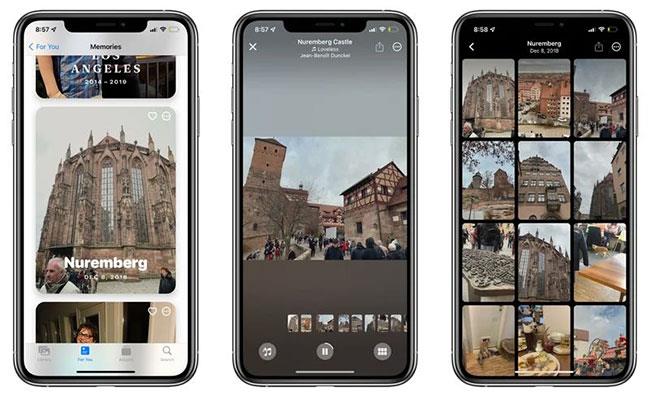
Prisiminimai iOS 15
Programos „Nuotraukos“ skyrius „ Prisiminimai“ buvo atnaujintas naudojant „iOS 15“, todėl lengviau nei bet kada anksčiau išgyventi mėgstamus prisiminimus.
Funkcija „Prisiminimai“ turi naują išvaizdą, kurią sudaro jautrios pavadinimo kortelės, naujos animacijos ir perėjimai bei keli koliažai, suteikiantys kinematografiškesnį pojūtį. Pagal kiekvieną nuotrauką ir vaizdo įrašą prie „Memories“ pridedama nauja išvaizda . „Apple“ naudoja mašininio mokymosi technologiją, kad pritaikytų atitinkamus kontrasto ir spalvų koregavimus, kad vaizdas būtų nuoseklus. „Apple“ teigia, kad ši funkcija skirta imituoti tai, ką dažnai daro kino studijos spalvininkai.
Leidžiant atmintį (trumpas filmo klipas, į kurį įtrauktos įsimintinos nuotraukos ir vaizdo įrašai), yra interaktyvi sąsaja, leidžianti palietę pristabdyti, atkurti naujausią nuotrauką, pereiti prie kitos nuotraukos arba judėti pirmyn (muzika skirta Žaisk toliau). Dainų keitimas, vaizdų ištrynimas ar pridėjimas arba atminties sąsajos koregavimas atliekamas realiuoju laiku, nereikia iš naujo derinti vaizdų. Kad būtų lengviau reguliuoti prisiminimus, yra naujas naršymo rodinys , kad galėtumėte peržiūrėti visas nuotraukas ir vaizdo įrašus panoraminiame vaizde.
Tiesioginis tekstas
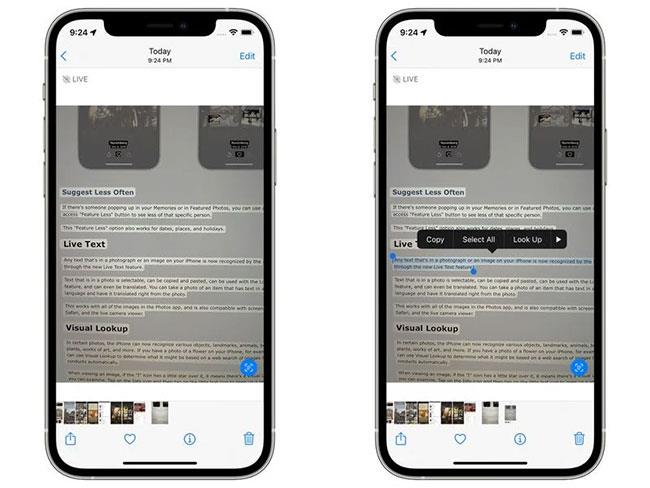
Tiesioginis tekstas iOS 15
iPhone dabar atpažįsta bet kokį tekstą nuotraukose ar vaizduose, naudodami naują tiesioginio teksto funkciją .
Tekstą nuotraukose galima pasirinkti, kopijuoti ir įklijuoti, naudoti su funkcija Lookup ir netgi išversti į kitą kalbą. Galite nufotografuoti elementą su tekstu užsienio kalba ir išversti turinį tiesiai iš nuotraukos.
Ši funkcija veikia su visais vaizdais programoje Nuotraukos, taip pat suderinama su ekrano kopijomis, Safari ir tiesiogine kameros peržiūros priemone.
Vizualinės peržiūros
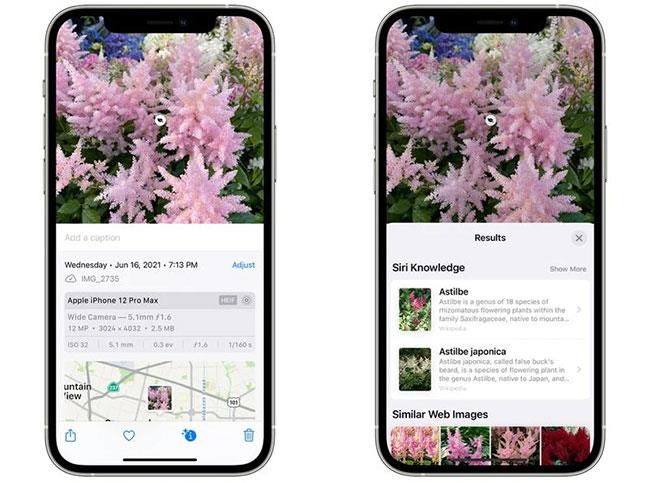
Vizualinė paieška iOS 15
Tam tikrose nuotraukose iPhone dabar gali atpažinti kelis objektus, orientyrus, gyvūnus, knygas, augalus, meno kūrinius ir kt. Pavyzdžiui, jei iPhone yra gėlės nuotrauka, galite naudoti Visual Lookup , kad nustatytų, kokios rūšies gėlių, ji pagrįsta vaizdo paieška internete, kurią Apple atlieka automatiškai.
Jei žiūrint vaizdą ant piktogramos „I“ yra maža žvaigždutė, tai reiškia, kad vaizdą galite patikrinti naudodami „ Visual Lookup“ . Bakstelėkite informacijos piktogramą , tada bakstelėkite mažo lapelio piktogramą, kad atidarytumėte paiešką.
Peržiūrėkite ir redaguokite metaduomenis
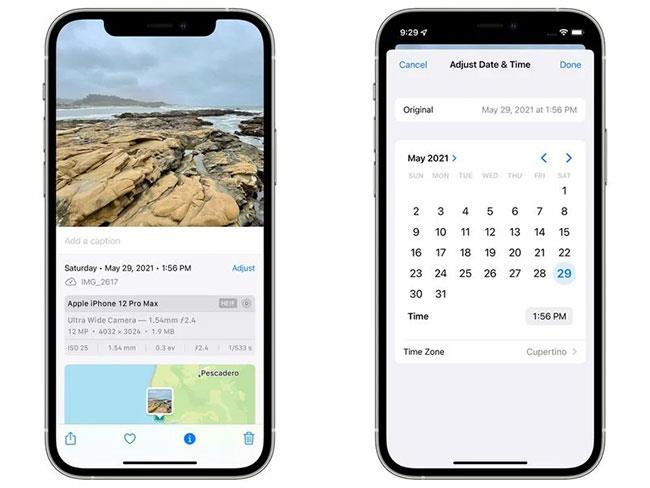
Peržiūrėkite ir redaguokite metaduomenis iOS 15
Jei naudojate „iOS 15“, po nuotrauka paliesite naują „Informacijos“ piktogramą , pamatysite fotoaparatą, naudojamą fotografuojant, objektyvą, užrakto greitį, megapikselius, dydį, diafragmą ir kt. EXIF informaciją galite gauti iš programos „Photos“ darbalaukyje.
Šioje sąsajoje galite pridėti antraštes ir koreguoti nuotraukos datą bei laiką naudodami pridėtą mygtuką „Nustatyti“. Iki „iOS 15“ šios informacijos nebuvo galima naudoti „iOS“ įrenginiuose.
Greičiau sinchronizuokite „iCloud“ nuotraukų biblioteką
„Apple“ teigia, kad kai atnaujinsite į naują įrenginį, „iCloud Photos“ sinchronizuos greičiau nei anksčiau, todėl galėsite greičiau nei bet kada pasiekti nuotraukų biblioteką.
Patobulintos asmens atpažinimo ir įvardijimo funkcijos
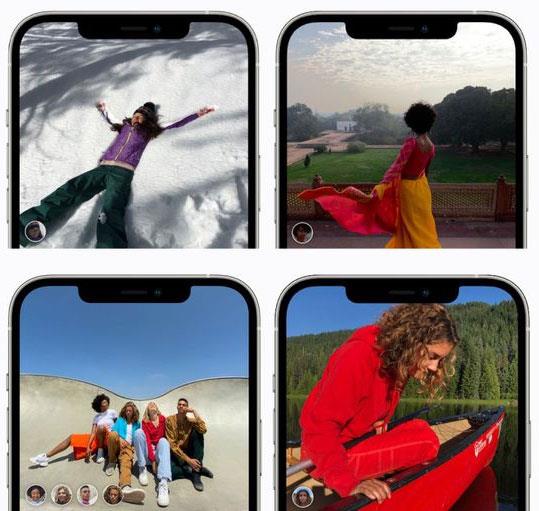
Patobulintos asmens atpažinimo ir įvardijimo funkcijos
Albumas „People“ įrenginyje „iPhone“ pagerino nuotraukose rodomų žmonių atpažinimą, o „iOS 15“ įrenginyje esanti programa „Photos“ gali aptikti žmones, esančius nepatogioje padėtyje, žmones, dėvinčius priedus ir kurių veidai yra uždengti.
„Apple“ taip pat pridėjo visą darbo eigą, kad ištaisytų pavadinimo klaidas. Jei pasirinkdami asmenį paliesite piktogramą „...“ ir tada pasirinksite Tvarkyti pažymėtas nuotraukas , galėsite panaikinti visų nuotraukų, kurios nėra to asmens, žymą. Tai taip pat yra sąsaja, naudojama papildomoms nuotraukoms pažymėti, jei „iOS“ randa nepažymėtų nuotraukų.
Pridėkite pasirinkimo tvarką prie vaizdų rinkiklio
Nuotraukų rinkiklis Nuotraukose iOS 15 leidžia pasirinkti nuotraukas tam tikra tvarka, kai bendrinate nuotraukas, todėl, jei turite nuotraukų seriją, galite būti tikri, kad jos bendrinamos norima tvarka.
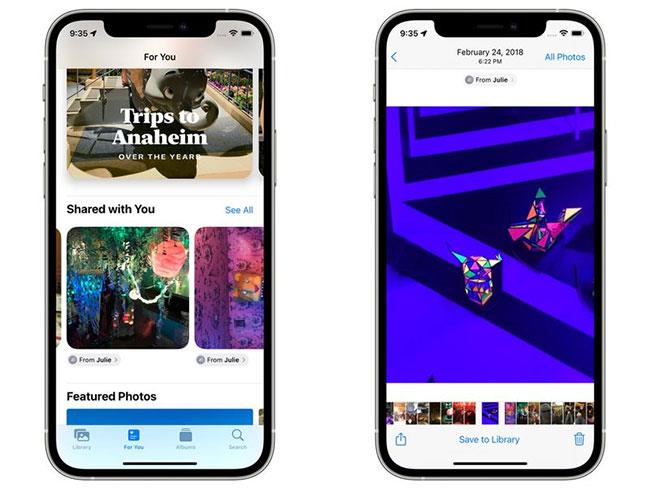
Bendrinama su jumis nuotraukose sistemoje „iOS 15“.
Jei kas nors bendrina su jumis nuotrauką ar vaizdo įrašą programoje „Messenger“ , nuotrauka arba vaizdo įrašas bus rodomas naujoje programos „Nuotraukos“ skiltyje „Bendrinama su jumis“ .
Jei tai nuotrauka, daryta jums būnant, ji rodoma visų nuotraukų rodiniuose , dienos, mėnesio ir metų rodiniuose, taip pat skiltyje „ Panašios nuotraukos “ ir „Prisiminimai“ .
Nuotraukos skiltyje Bendrinama su Galite lengvai išsaugoti nuotraukų biblioteką ir atsakyti į pranešimus vienu bakstelėjimu tiesiai iš nuotraukų programos.
Ieškokite nuotraukų naudodami „Spotlight“.
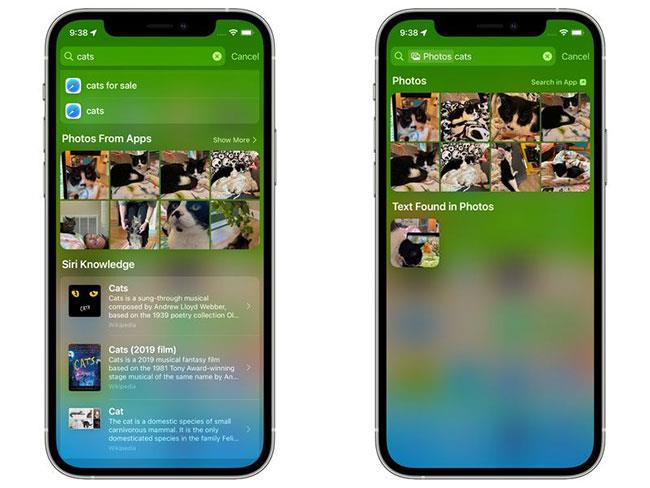
Ieškokite nuotraukų naudodami „Spotlight“.
Naudodami „iOS 15“ galite ieškoti visoje nuotraukų bibliotekoje naudodami „Spotlight“. Naudodami „Visual Lookup“ galite ieškoti pagal vietą, žmones, scenas ar daiktus nuotraukose, pvz., medžius ar augintinius .
Aukščiau pateiktos naujos nuotraukų programos, skirtos iOS 15, funkcijos. Kuri funkcija jums atrodo įdomiausia? Pasidalykite savo nuomonėmis žemiau esančiame komentarų skyriuje!
Išjungiate „iPhone“ ir staiga pamatysite pranešimą „iPhone randamas po išjungimo“, jums gali kilti klausimas, ką tai reiškia.
Galite bendrinti duomenis iš „iPhone Health“ programos, jei gavėjas yra jūsų kontaktuose ir turi „iPhone“, kuriame veikia „iOS 15“ ar naujesnė versija.
Pradedant nuo iOS 15 ir iPadOS 15, Apple pakeitė operacinės sistemos pranešimų nutildymo funkcijos veikimo būdą.
Pradedant nuo „iOS 15“, „Apple“ pristatė „iPhone“ gana naudingą funkciją, pavadintą „Visual Lookup“.
Šiuolaikinės technologijos gali leisti tiesiogiai išgauti tekstą iš vaizdų, darytų išmaniojo telefono kamera.
„iOS 15“ versijoje „Apple“ atnaujino „Safari“ išmaniojo sekimo prevencijos funkciją, kad stebėtojai negalėtų pasiekti jūsų IP adreso ir sukurti profilį apie jus.
Viena iš patogių naujų iOS 15 funkcijų yra galimybė greitai atpažinti tekstą ir pasirinkti, kopijuoti, įklijuoti ir ieškoti fotoaparato ir nuotraukų programose. Pažiūrėkime, kaip „Live Text OCR“ veikia „iPhone“ naudojant vaizdus, ekrano kopijas ir net rašymą ranka.
Atspalvio funkcija veikia, kai „Safari“ sąsajos spalva keičiasi aplink skirtukus, žymes ir naršymo mygtukų sritis, kad atitiktų jūsų žiūrimos svetainės spalvą.
Skirtukų grupės yra nauja „Safari“ funkcija, įdiegta „iOS 15“, kuria siekiama, kad atidarytų naršyklės skirtukų tvarkymas ir saugojimas būtų lengviau valdomas, neaktyvinant tų skirtukų.
„iOS 15“ beta versijos etape „Apple“ pridėjo naują „Safari“ dizaino elementą, perkėlusį URL ir skirtukų sąsajas į ekrano apačią. Šis sprendimas iš karto sukėlė prieštaravimų „iPhone“ naudotojams.
„Apple“ pristatė naują „Bendrinama su jumis“ funkciją ir supaprastino kai kuriuos sąsajos elementus, kad žinutės būtų malonesnės.
„Apple“ iOS 15 versijoje atlieka didelius „FaceTime“ programos pakeitimus, pristatydama daugybę naujų funkcijų, kurios paverčia „FaceTime“ bendravimo su draugais, šeima, bendradarbiais ir kt. centru.
„Apple“ padarė keletą didelių „iOS 15“ nuotraukų programos patobulinimų, pridėdama tam tikrų numatomų funkcijų ir daug unikalių galimybių, leidžiančių nuveikti daugiau su savo nuotraukomis.
Apple iOS 15 atnaujino pranešimų skyrių, pagerindama išvaizdą, pranešimų pateikimo būdą ir jų valdymą.
15 versijos „iOS“ esanti Žemėlapių programa suteikia naudotojams geresnes važiavimo nuorodas, patobulintas viešojo transporto funkcijas ir gausesnes AR pagrįstas pėsčiųjų nuorodas.
Yra keletas didelių „Siri“ patobulinimų „iOS 15“, nes „Apple“ pristatė funkcijas, kurių „iPhone“ naudotojai jau seniai prašė. Šiame vadove pabrėžiamos visos naujos Siri funkcijos, pasiekiamos iOS (ir iPadOS) 15.
„Spotlight“ yra vieta, kur galite rasti viską, ką galite rasti savo „iOS“ įrenginyje, o „iOS 15“ – tai dar geriau nei bet kada.
Sisteminis vertimas, tiesioginis teksto vertimas ir kitos naujos parinktys prideda naujų naudingų iPhone funkcijų.
Programa „Notes“ turi patobulintas „iPad“ funkcijas su „Quick Note“, o „Reminders“ turi geresnę „Siri“ integraciją ir natūralios kalbos palaikymą.
Jei jūsų „iPhone“ veikia „iOS 15“ arba naujesnė versija, pagal numatytuosius nustatymus sistema „Spotlight“ paieškos rezultatuose automatiškai rodo vaizdų pasiūlymus kaip miniatiūras.
Garso patikrinimas yra nedidelė, bet gana naudinga „iPhone“ telefonų funkcija.
„Photos“ programėlėje „iPhone“ yra prisiminimų funkcija, kuri sukuria nuotraukų ir vaizdo įrašų rinkinius su muzika kaip filme.
„Apple Music“ išaugo ypač didelė nuo tada, kai pirmą kartą buvo pristatyta 2015 m. Iki šiol tai yra antra pagal dydį mokama muzikos srautinio perdavimo platforma pasaulyje po „Spotify“. Be muzikos albumų, Apple Music taip pat yra tūkstančiai muzikinių vaizdo įrašų, visą parą veikiančių radijo stočių ir daugybės kitų paslaugų.
Jei norite, kad vaizdo įrašuose skambėtų foninė muzika, o tiksliau įrašytų dainą kaip foninę vaizdo įrašo muziką, yra labai paprastas sprendimas.
Nors „iPhone“ yra integruota programa „Weather“, kartais ji nepateikia pakankamai išsamių duomenų. Jei norite ką nors pridėti, „App Store“ yra daugybė parinkčių.
Naudotojai ne tik bendrina nuotraukas iš albumų, bet ir gali pridėti nuotraukų prie bendrinamų albumų iPhone. Galite automatiškai pridėti nuotraukų prie bendrinamų albumų, nereikės vėl dirbti iš albumo.
Yra du greitesni ir paprastesni būdai Apple įrenginyje nustatyti atgalinę atskaitą / laikmatį.
„App Store“ yra tūkstančiai puikių programų, kurių dar nebandėte. Įprasti paieškos terminai gali būti nenaudingi, jei norite atrasti unikalių programų, be to, nesmagu pradėti begalinį slinkimą atsitiktiniais raktiniais žodžiais.
„Blur Video“ yra programa, kuri sulieja scenas arba bet kokį norimą turinį telefone, kad padėtų mums gauti patinkantį vaizdą.
Šis straipsnis padės jums įdiegti „Google Chrome“ kaip numatytąją naršyklę „iOS 14“.



























